AVI
- 1. Convertir Otro formato a AVI+
-
- 1.1 MOV a AVI Convertidor
- 1.2 MOV a AVI Convertidor para Mac
- 1.3 Convertir MOV a AVI en línea
- 1.4 Exportar Windows Live Movie Maker en AVI
- 1.5 Convertir MP3 a AVI
- 1.6 Convertir YouTube video a AVI
- 1.7 Convertir ISO a AVI
- 1.8 Convertir PowerPoint a AVI
- 1.9 Convertir Torrent a AVI
- 1.10 WebM a AVI Convertidor
- 1.11 WLMP a AVI Convertidor
- 1.12 Convertir GIF a AVI gratis
- 1.13 Convertir MP4 a AVI
- 1.13 Convertir FLV a AVI
- 1.14 Convertir video a AVI
- 1.15 Convierte cualquier video a AVI
- 2. Convertir AVI a Otro formato+
-
- 2.1 AVI a MOV Convertidor
- 2.2 AVI a MP4 Convertidor
- 2.3 Convertir AVI a Chromecast
- 2.4 Convertir AVI a MKV
- 2.5 AVI a DV Convertidor
- 2.6 Convertir AVI a MPEG4
- 2.7 Convertir AVI a iMovie en Mac
- 2.8 Convertir AVI a FCP Mac
- 2.9 Graba AVI a DVD
- 2.10 Convertidores AVI Gratuitos para Mac
- 2.11 Convertidores AVI a MPEG Gratis
- 2.12 Convertir AVI a Galaxy
- 2.13 AVI a WMV Convertidor
- 2.14 AVI a FLV Convertidor
- 2.15 Convertir AVI a MPEG en línea
- 2.16 Convertir AVI a iPod
- 2.17 AVI a DVD Convertidor
- 2.18 Convertir AVI a MPEG2
- 2.19 Convertir AVI a iPhone
- 2.20 Convertir AVI a YouTube
- 2.21 AVI a 3GP en línea Convertidor
- 2.22 AVI a MOV en línea Convertidor
- 2.23 AVI a DivX Convertidor
- 2.23 Convertir AVI a TS
- 2.24 Convertir AVI a apple tv
- 2.25 Convertir AVI a SWF
- 2.26 AVI a VOB Convertidor
- 2.27 AVI a ISO Convertidor
- 2.28 Convertir AVI a MPEG en Mac
- 2.29 Convertir AVI a MPEG
- 2.30 Convertir AVI a MP4 con VLC
- 2.31 Convertir AVI a WAV
- 2.32 AVI Convertidor para Windows
- 2.33 Cómo convertir AVI a GIF
- 2.34 Convertir AVI a 3GP
- 2.35 Convertir AVI a WebM
- 2.36 Convertir AVI a Xvid
- 2.37 Convertir AVI a M4V
- 3. Truecos de AVI +
-
- 3.1 Reproductores AVI
- 3.2 Reducir Tamaño de Archivo AVI
- 3.3 Reparar Archivo de AVI
- 3.4 Reproducir Archivos AVI en TV
- 3.5 Reproductor AVI para Windows 10 Gratuito
- 3.6 Reproductor AVI para mac
- 3.7 Cortadores de AVI
- 3.8 Reproduce AVI con VLC
- 3.9 Reproducir AVI en Xbox 360
- 3.10 Reproducir AVI en Nexus 10
- 3.11 En linea vs Escritorio AVI Convertidor
- 3.12 Reproducir AVI en Xbox One
- 3.13 Agregar/Editar Metadatos AVI
- 3.14 Cómo reproducir AVI en iPad
- 3.15 Cómo reproducir AVI en iPhone
- 3.16 Cómo reproducir video AVI en Mac
- 3.17 Convertidor de AVI a iTunes
- 3.18 Hacer AVI más pequeño
- 3.19 Reproducir AVI en QuickTime
- 3.20 Importar AVI a iMovie
- 3.21 Reproducir AVI en Windows Media Player
- 3.22 Convertidor 3D AVI
¿Cómo convertir AVI a iPhone X/8 Plus/8/7 Plus/6S/6/5S en Windows/Mac?
Por Manuel Gonzalez • 2024-03-14 15:48:29 • Soluciones
"Tengo algunas películas divx (.avi) en mi computadora y quiero convertirlas, así puedo verlas en mi iPhone 7. He probado Handbrake pero no funciona. Y también, puedo no busque nada útil con Google. ¿Qué programa debo usar? "
Para reproducir AVI (películas Divx) en iPhone X / 8 Plus / 8/7 Plus / 6S / 6 / 5S, primero debes convertir AVI o Divx a formatos compatibles con iPhone como MP4, MOV o M4V. Este artículo presenta dos soluciones para convertir el formato AVI a formato iPhone tanto en Mac como en Windows (incluido Windows 10) para ayudarte a realizar la reproducción. Aquí vamos las guías paso a paso.
- Parte 1. Cómo convertir vídeos AVI a iPhone en Mac
- Parte 2. Cómo convertir vídeos AVI a iPhone en Windows
Parte 1. Cómo convertir vídeo AVI / Divx a iPhone X / 8 Plus / 8/7 Plus / 6S / 6 / 5S en Mac
Para hacer una conversión de Mac de archivo AVI a iPhone, necesitas Wondershare UniConverter para Mac profesional (originalmente Wondershare Video Converter Ultimate para Mac) para ayudarte. El que se utiliza aquí proporciona una velocidad de conversión ultra rápida, así como una calidad de vídeo sin pérdidas.
Paso 1 Arrastra directamente & suelta los archivos AVI en la aplicación Mac, o haz clic en ![]() para importar los archivos AVI para convertir.
para importar los archivos AVI para convertir.
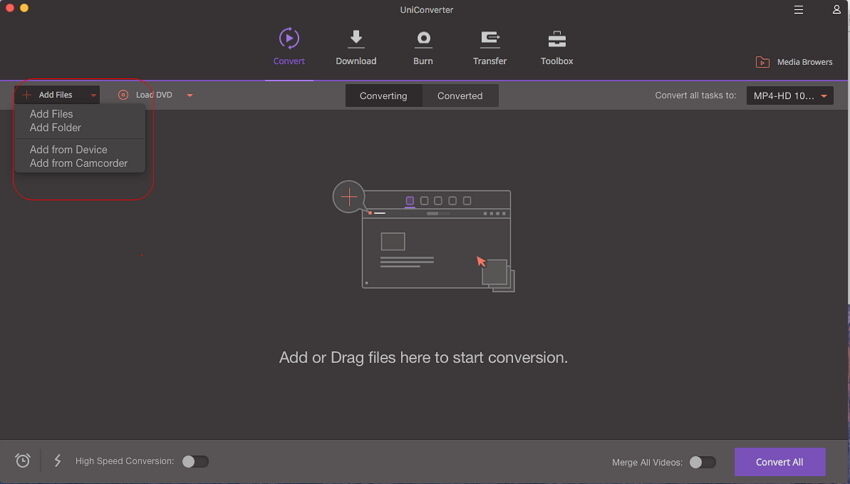
Paso 2 Selecciona el formato de salida. Para iPhone, este convertidor ha proporcionado un preajuste optimizado para el dispositivo para que puedas elegirlo directamente: haz clic en ![]() icono de la sección Target > Ve a Dispositivo > Selecciona iPhone . El preajuste está disponible para iPhone X / 8 Plus / 8/7 Plus / 6S / 6 / 5S.
icono de la sección Target > Ve a Dispositivo > Selecciona iPhone . El preajuste está disponible para iPhone X / 8 Plus / 8/7 Plus / 6S / 6 / 5S.
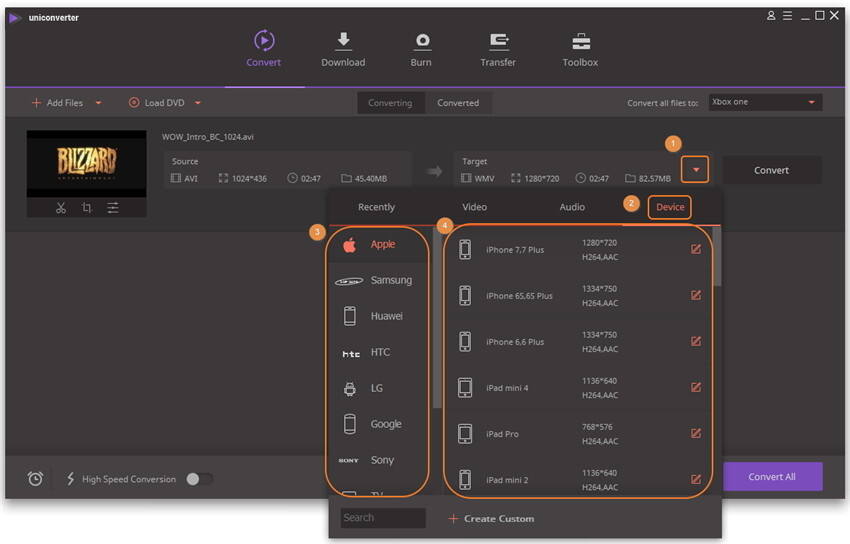
Paso 3 Haz clic en Convertir para convertir AVI a iPhone en Mac con Mac OS X Mojave, Sierra, El Capitan, etc.
Parte 2. Cómo convertir archivos AVI / Divx a iPhone en Windows (Windows 10 incluido)
Necesita un convertidor de AVI a iPhone Video , que puede ayudar a convertir el formato AVI a iPhone X / 8 Plus / 8/7 Plus / 6S / 6 / 5S formatos compatibles. Este convertidor podría ser una buena opción para ti. Todo lo que necesitas hacer es muy simple en tres pasos.
Video Tutorial: How to Convert AVI to iPhone with Wondershare UniConverter Video Tutorial: Cómo convertir AVI a iPhone con Wondershare UniConverter
Paso 1 Agregue archivos AVI al convertidor de AVI a iPhone (compatible con Windows 10)
Hay dos formas de agregar archivos AVI, haga clic en el botón "Agregar archivos" para agregar archivos de video AVI al convertidor de video AVI a iPhone o arrastre directamente sus archivos AVI al convertidor de video AVI a iPhone.

Nota: Este convertidor admite la conversión por lotes, por lo que puedes importar y convertir varios archivos multimedia al mismo tiempo.
Paso 2 Selecciona el formato de salida
Ve a la sección Objetivo y haz clic en el botón desplegable, luego aparecerá una lista desplegable con pestañas de Recientemente , Vídeo , Audio y Dispositivo . Para seleccionar simplemente el formato compatible con iPhone, ve a Dispositivo > iPhone y selecciona el modelo específico para tu iPhone a la derecha.
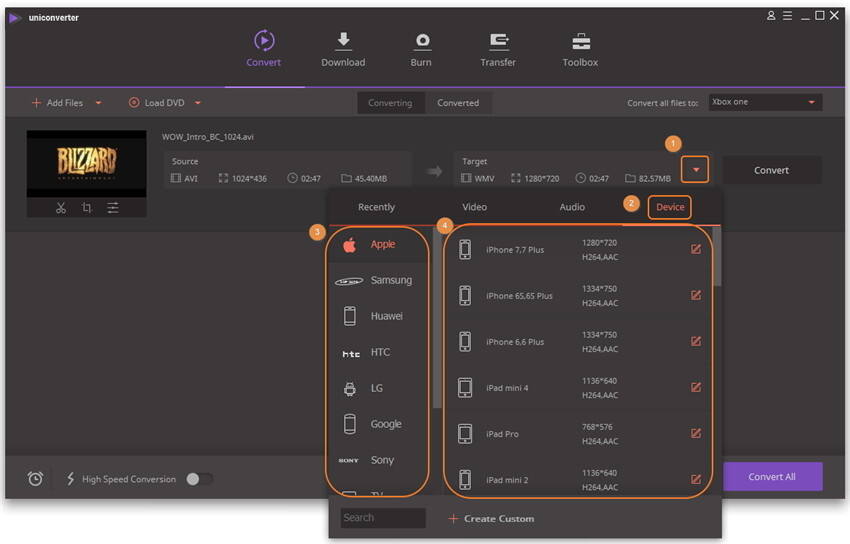
Paso 3 Iniciar conversión
Haz clic en Convertir para comenzar la conversión de vídeo de AVI a iPhone. La barra de progreso de conversión muestra la cantidad de codificación completada.
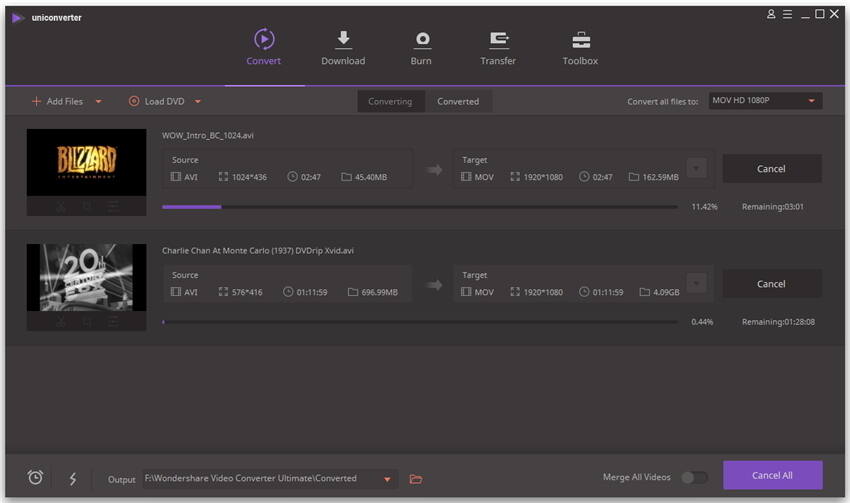
Eso es todo. Puedes disfrutar y compartir tus vídeos AVI en su iPhone X / 8 Plus/ 8/7 Plus / 6S / 6 / 5S ahora. Además, si deseas que tus vídeos sean más sorprendentes, puedes configurar la resolución de video, la velocidad de mordida, el códec y la velocidad de fotogramas para obtener videos de salida perfectos, y editar los archivos de vídeo AVI ajustando, recortando y agregando efectos especiales y marcas de agua antes de sacarlo.
Manuel Gonzalez
staff Editor